Если вы подпишитесь на услугу по ссылке на этой странице, Reeves and Sons Limited может получить комиссию. Смотрите наши заявление об этике.
Если вы поклонник Wix, вы, наверное, уже знаете, что в феврале этого года (2020) они транслировали запуск своего нового responsive платформа для создания сайтов, Редактор X.
Editor X с нетерпением ждали как дизайнеры, так и агентства. Благодаря своим сложным возможностям дизайна и компоновки это фантастическая платформа для всех, кто хочет создавать современные веб-сайты. Это особенно верно, если полностью responsive дизайн является приоритетом для вашего бизнеса.
Но неужели Wixновый редактор веб-сайтов оправдывает ажиотаж? Продолжайте читать это Wix Обзор Editor X, чтобы узнать…
Кто Wix Редактор X?
Как вы, вероятно, поняли из вступления, Редактор X лучше всего подходит для веб-дизайнеров и агентств. Он явно разработан, чтобы искоренить скуку создания одного и того же дизайна, чтобы дополнить экран разных размеров. Само собой разумеется, то, что выглядит потрясающе на экране смартфона, может выглядеть не так хорошо на ноутбуке.
Обзор Wix за 2 минуты (2023)
Не только это, но и рост индексации Google для мобильных устройств, responsive дизайн является не только ключом к улучшению пользовательского опыта, но и становится все более важным для Поисковая оптимизация (SEO). Это где редактор X вступает в свои права. Он может похвастаться таким же интуитивным построитель перетаскивания Wix славится тем, что позволяет вам создавать полностью responsive и более сложные веб-дизайны, не требующие каких-либо ноу-хау CSS. Короче говоря, Editor X — это долгожданное дополнение для всех:
- Хорошо разбирается в использовании конструкторов сайтов
- Обладает знаниями в области программирования
- Это требует огромной гибкости дизайна.
- Это хочет создать сайт с нуля.
С учетом всего вышесказанного, давайте подробнее рассмотрим ключевые особенности Editor X .
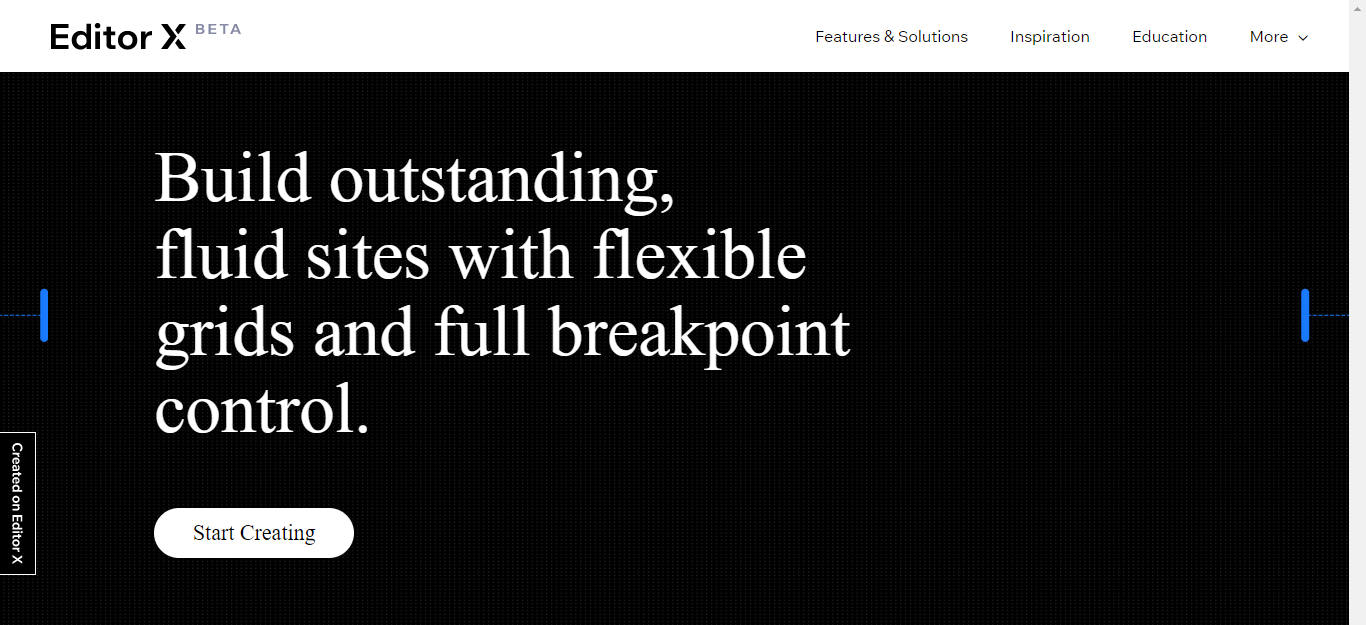
Wix Ключевые особенности Editor X
Красота Wix Редактор X в том, что пользователям по-прежнему нравится простота создания Wix сайт, но со свободой создания более продвинутого веб-дизайна… без написания кода CSS или HTML.
Ниже мы перечислили некоторые из наиболее заметных функций Editor X:
- Макет сетки: Усовершенствованная система 2D-макетов основана на сетке CSS
- Стыковка: Это позволяет вам закрепить элементы в определенной позиции, независимо от точки обзора.
- Пользовательские точки останова: Это позволяет вам настраивать дизайн для любого окна просмотра — прошли те времена, когда вы могли адаптировать только к потребностям классических устройств.
- Стек и масштабсредства массовой информации: Эта функция обеспечивает беспрепятственный responsive поведение вашего сайта.
- Масштаб текста: Используйте этот инструмент для генерации масштабируемые размеры шрифта
- Flex Layouter: Это интеллектуальная система макетов, которая использует всю мощь технологии flexbox. Это автоматически реорганизует ваш веб-контент и изменяет размеры веб-страниц, чтобы оптимизировать их для любого устройства, которое использует посетитель вашего сайта.
- Гибкий холст: Это идет с ручками изменения размера, чтобы позволить вам и вашей команде просматривать и настраивать ваш веб-дизайн в нескольких окнах просмотра.
- Расширенный контроль размеров: Здесь вы можете определить, является ли элемент веб-дизайна «фиксированным» или «плавным».
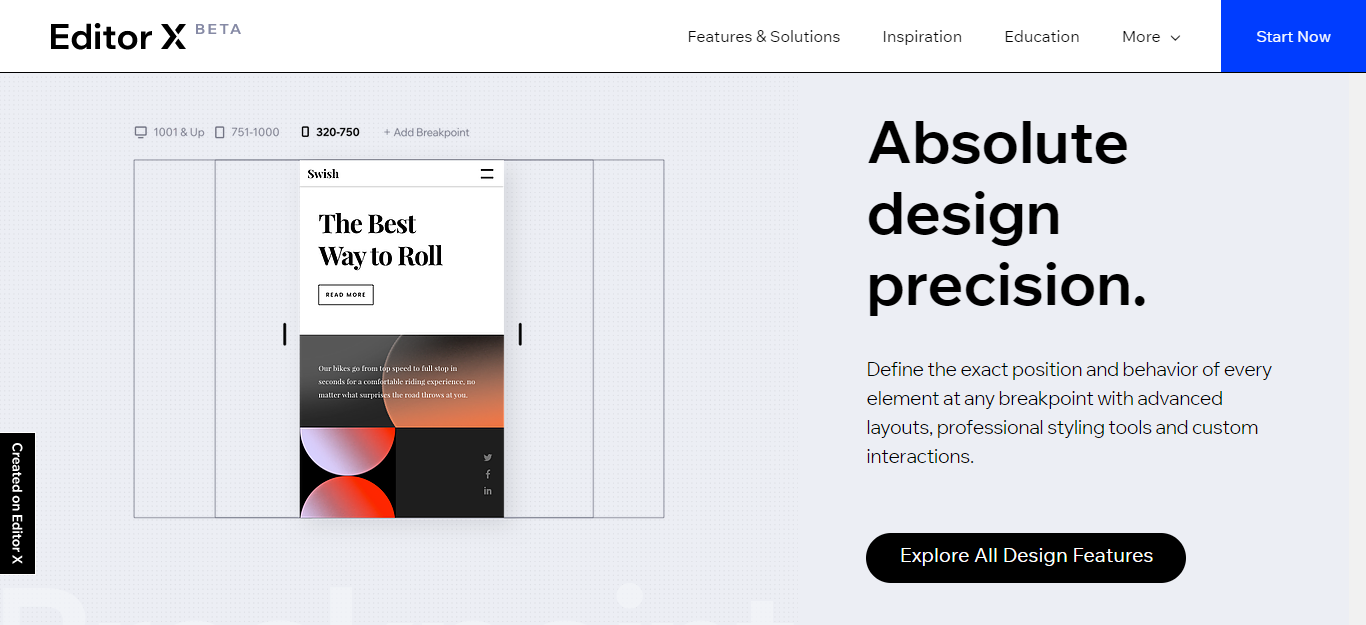
Что скрывает конструктор сайтов WIX | Как создать сайт на WIX бесплатно?
Создание сайта с помощью Editor X
На момент написания, Editor X все еще был в бета-режиме, поэтому, когда вы возитесь с платформой, вы можете обнаружить, что некоторые сбои нуждаются в устранении.
Но, в зависимости от потребностей вашего бизнеса, полностью зависит от вас, создаете ли вы свой сайт с нуля или решите использовать один из Wix«профессионально выглядящие» дизайнерские выражения. Это просто причудливый способ сказать «шаблоны веб-сайтов».
Если у вас нет талантов в отделе веб-дизайна, мы настоятельно рекомендуем использовать один из Wix шаблоны. Это, безусловно, самый простой способ изучить все функциональные возможности Editor X. Будьте уверены, каждый из шаблонов Editor X может похвастаться responsive особенности дизайна, включая сетку, стек, переполнение и т. д.
Но вам не нужна слепая вера в то, что Wixшаблоны отлично смотрятся по всем направлениям. Вместо этого вы можете просмотреть свои проекты через desktop, планшетов и смартфонов, чтобы лучше понять, что видят посетители. Затем, когда вы будете на 100% довольны, вы можете запустить свой дизайн.
Что касается «простоты использования», мы должны сказать, что это несколько удобно. Но чем больше у вас знаний и опыта в программировании, тем легче вы его найдете. Начать работу с этой платформой для создания веб-сайтов просто , Но, как вы можете себе представить, в вашем распоряжении множество вариантов редактирования, поэтому требуется некоторое время, чтобы ознакомиться с полной функциональностью, которую может предложить редактор X.
Если вы столкнетесь с какими-либо трудностями или у вас возникнут вопросы о том, как использовать Editor X, не бойтесь. Wix В разделе «Академия» есть множество полезных руководств и руководств. Эти ресурсы действительно доступны и просты в использовании, поэтому их обязательно стоит проверить!
Также стоит отметить, что если у вас есть навыки веб-разработки, которые вы хотите использовать с пользой, вы можете переключиться на Wixs ‘Developer Mode’ через ‘Wix Корвид. Это позволяет вам создавать индивидуальные Wix кодируйте, подключайте API и используйте другие инструменты программирования.
Вы можете использовать Редактор X с обоими Wixбесплатную программу и любой из ее платных планов (подробнее об этом через секунду). Чтобы получить доступ Wixредактора X, войдите в свой Wix.com, и оттуда вы можете запустить Editor X.
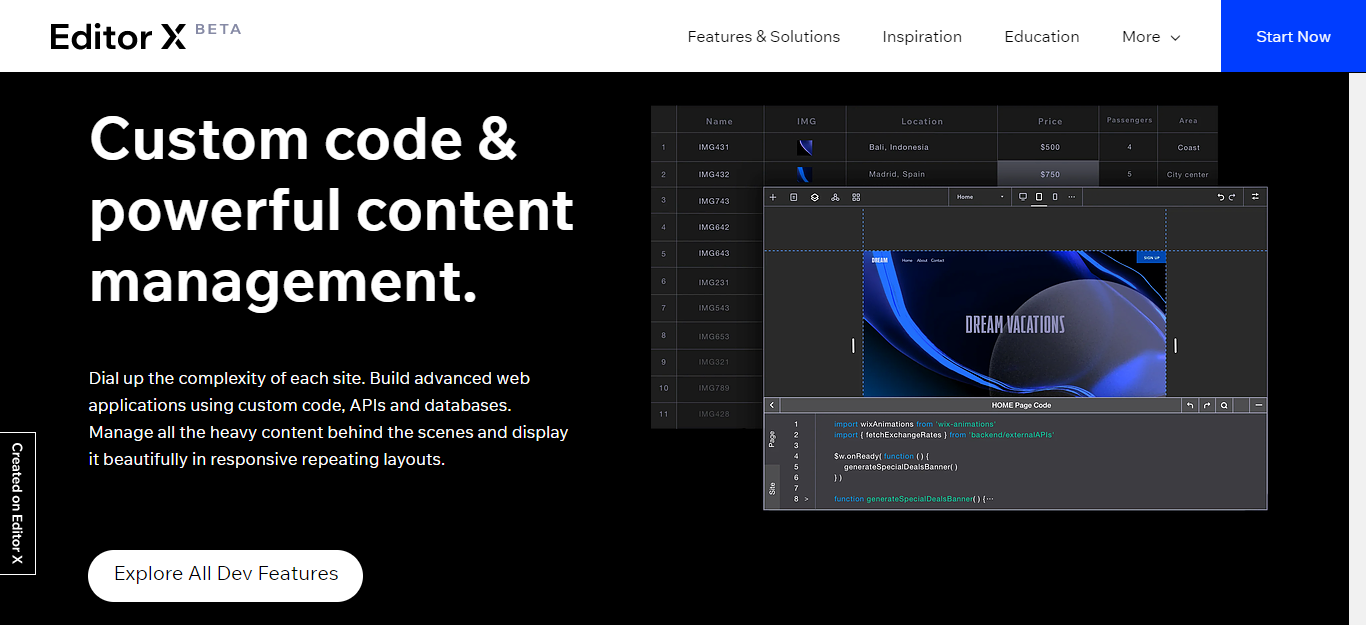
A Wix Editor X Review: его плюсы и минусы
Для тех, кто стоит на заборе Wix Editor X, вот краткое изложение его основных плюсов и минусов, которые помогут вам решить, подходит ли вам это решение:
Плюсы:
- Он невероятно настраиваемый. Так что будьте уверены, вы сможете воплотить свое видение в жизнь. Вы можете изменять и перемещать элементы, чтобы они выглядели именно так, как вам нравится, выбирая их как «фиксированные» или «плавные». Выбор за вами. Кроме того, гибкие сетки Editor X предоставляют более высокий уровень настройки макета веб-страницы по сравнению с традиционными Wix редактор сайта. Вдобавок ко всему, вы даже можете вставлять векторную графику из Wixмедиа-библиотека. Здесь вы найдете множество значков и видео-анимаций для повышения интерактивности вашего сайта. Это лишь некоторые из исключительных возможностей настройки Editor X… но вы поняли!
- Если полностью responsive веб-дизайн имеет решающее значение для вас, эта платформа отлично подходит.
- Так же, как Wixобычного редактора, с Editor X вы получаете доступ к множеству полезных plugins через Wix рынок приложений. Они предоставляют простой способ расширения общей функциональности вашего веб-сайта.
- Легко просмотреть ваши проекты на всех размерах устройства, прежде чем начать работу.
- Вы получаете выгоду от множества продвинутых инструментов SEO. Например, легко редактировать мета-описания и URL-адреса.
- Шаблоны веб-сайта Editor X элегантные, сложные и очень профессионально выглядят.
- Вы можете добавить блог на свой сайт через plugin. Это очень просто сделать и поставляется с впечатляющим набором особенности блогов, включая категории, раздел комментариев, и вы можете запланировать свои сообщения.
- Wixинструменты аналитики и отчетности хорошего качества, и вы можете интегрироваться с Google Analytics (только с премиальным планом)
- Wix отслеживает каждое изменение, которое вы вносите на свой веб-сайт, поэтому у вас есть доступ к полной истории версий. Таким образом, у вас есть возможность вернуться к предыдущей версии вашего сайта. А в случае возникновения чрезвычайной ситуации вы можете восстановить его до последней версии — так что вы никогда не потеряете свою драгоценную работу!
Минусы:
- Это все еще в бета-версии, так что это еще не совсем идеально.
- Нет способа интегрировать фрагменты рекламного кода, поэтому, если вы хотите монетизировать свой сайт с помощью Google AdSense, это не платформа для вас.
- Он доступен только на английском языке, поэтому, если вы хотите создать многоязычный сайт на этой платформе, это не лучший вариант. Тем не мение, Wix работает над добавлением дополнительных языков, так что следите за обновлениями по этому поводу!
- По сравнению со своими конкурентами Editor X не предлагает широкий выбор шаблонов. На момент написания их всего восемь. Но смотри это пространство, Wix обещал выпустить больше в будущем!
- Как мы уже говорили, Editor X лучше всего подходит для более продвинутых пользователей, поэтому, если вы новичок в веб-дизайне, это не для вас.
- У вас нет свободы переключаться между Wixобычный редактор и Editor X. Это означает, что вам нужно с самого начала выбрать, какой редактор вы хотите использовать, прежде чем создавать свой веб-сайт.
- Некоторые пользователи сообщают, что качество Wixподдержка клиентов может быть улучшена.
A Wix Обзор: сколько стоит WixСтоимость редактора X?
При покупке чего-либо для вашего бизнеса затраты часто являются существенным фактором. Итак, вот сколько вам потребуется бюджета, если вы хотите использовать WixРедактор X.
Бесплатный план
Да, это действительно бесплатно.
Вам не нужно платить ни копейки за бесплатную версию Editor X. Тем не мение, Wixреклама размещена по всему вашему сайту, и вы не можете подключить собственное доменное имя. Этот план лучше всего подходит для тестирования и ознакомления с редактором, прежде чем вкладывать свои кровно заработанные деньги в любую из оплаченных подписок.
Излишне говорить, что это не идеальное решение для тех, кто серьезно относится к созданию профессионального и уважаемого присутствия в Интернете.
Подключить домен
Самый дешевый платный план обойдется вам в 5 долларов в месяц. Хотя на вашем сайте все еще будет Wixрекламы на них, как следует из названия пакета, вы можете связать свой сайт со своим собственным веб-доменом.
Комбо
За 13 долларов в месяц, как и в предыдущем пакете, вы можете подключить собственный веб-домен к своему сайту. Более того, Wixреклама удаляется с вашего сайта, и вы получаете доступ к большому количеству веб-пространства. Это делает его идеальным для всех, кто хочет создать и запустить небольшой, но профессиональный веб-сайт — это фантастика для малого бизнеса!
Работы С Нами Wixтарифного плана Combo, вы имеете право на бесплатное доменное имя (в течение первого года). После этого вам придется выложить примерно 14.95 долларов (или больше) в зависимости от того, на сколько лет вы подпишетесь за один раз. Здесь также стоит отметить, WixВсе домены поддерживают SSL-сертификаты.
Безлимитный
За 17 долларов в месяц вы приобретете больше памяти (до 10 ГБ).
Бизнес и электронная коммерция
Как следует из названия этого пакета, с этим планом вы можете запустить свой собственный интернет-магазин. Всего за 23 доллара в месяц вы можете начать продавать онлайн. Кроме того, вы также получите доступ к премиум-приложениям, таким как Wix Отели и Wix Бронирование. Излишне говорить, что из всех Wix аккаунтов, это лучшее с точки зрения бизнес-решения.
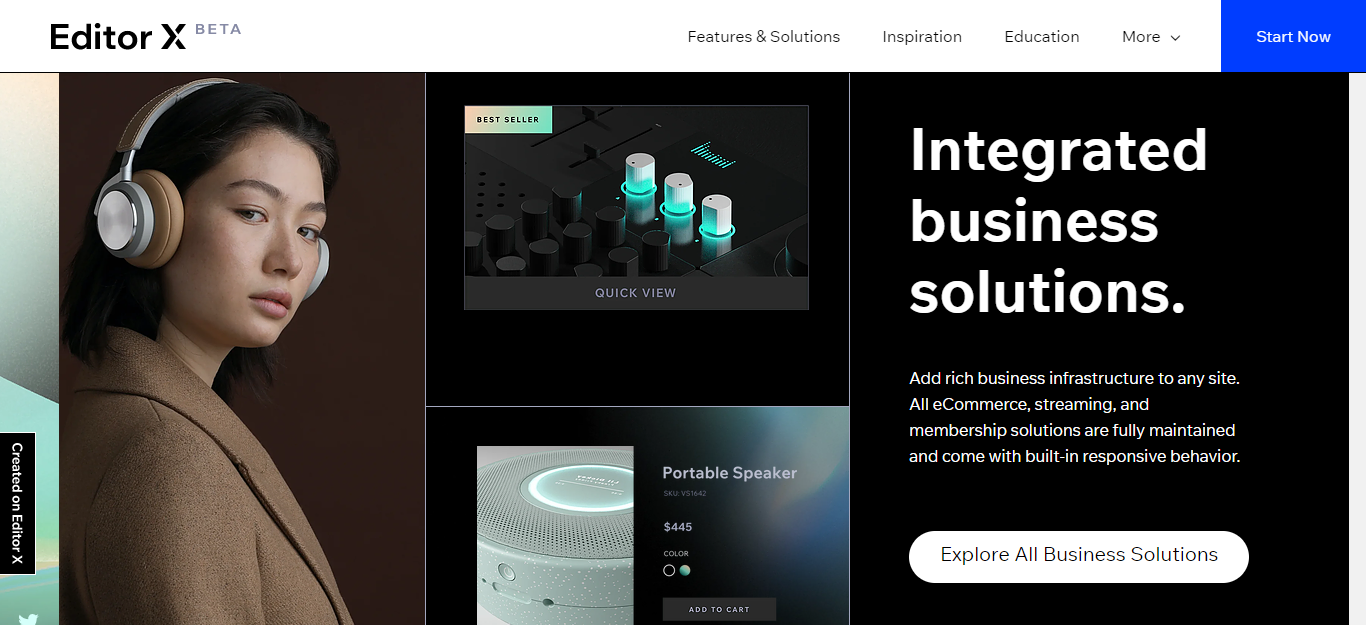
A Wix Обзор редактора X: наши последние мысли
Как мы приносим это Wix Редактор X обзор к концу, вот наши последние мысли.
В общем, это решение идеально, если вам нужен конструктор веб-сайтов, который предлагает массу свободы редактирования и настройки. Это особенно верно, если вы wish спроектировать 100% responsive сайты. Идеально, если у вас есть передовые знания в области дизайна и программирования.
Несмотря на то, что WixEditor X находится только в бета-режиме (на момент написания), поэтому он все еще не идеален, мы уверены, что по мере развития этой программы Editor X будет становиться все сильнее.
Рассматриваешь ли ты Wix Редактор X? Или вы думаете, что выберете одного из их конкурентов, например Squarespace, Shopify, Weebly или WordPress? В любом случае, дайте нам знать, как вы попали в поле для комментариев ниже, мы хотели бы услышать от вас. Скоро поговорим!
Рози Гривз
Рози Гривз — профессиональный контент-стратег, специализирующийся на цифровом маркетинге, B2B и образе жизни. Она имеет более чем трехлетний опыт создания высококачественного контента. Проверьте ее веб-сайт Блог с Рози чтобы получить больше информации.
Комментарии Ответы 5
Эрик Фунг говорит:
Это отличная платформа, за которой стоит большая команда. конкурент Webflow. Хотя у него может быть небольшая кривая обучения с Editor X.
зародыш говорит:
Привет,
Merci pour l’article et vos précisions.
Яростный защитник WordPress для сайтов faire mes, j’ai souvent boudé Wix.
Mais il faut avouer que cette plateforme est bluffante! Mais le coût par mois est chère pourvoir un site pro (13 €). Смотритель = Д.
Богдан Рэнца говорит:
Спасибо, что поделились этим Жерменом!
Бертран Д. говорит:
Отсутствие опыта в создании веб-сайта, начиная непосредственно с EditorX, оказалось сложной задачей. Это не самая простая в использовании программа, но если у вас есть время поработать с ней, вы обнаружите, что с ней можно делать много забавных вещей. Чтобы создать свой сайт, было много проб и ошибок. К сожалению, руководств недостаточно, даже если кажется, что становится лучше.
На мой взгляд, отсутствуют четкие объяснения responsive процесс, то есть как объекты, контейнеры, текст и т. д. будут изменять размер и как сохранить эффект, который вы применили к одному размеру, скажем desktop для всех размеров, вплоть до самого маленького мобильного телефона, чтобы сделать это правильно, требовалось много времени и разочарований. Время от времени программное обеспечение также начинает глючить без видимых причин, в большинстве случаев проблема решалась путем закрытия браузера и повторной регистрации. Больше всего ценится опция истории, которая позволяет вам вернуться к предыдущей версии вашего сайта, что очень полезно, если вы испортите сайт! Вы также можете создать новый бесплатный сайт в Editor X и, когда он вас устроит, перейти с платного WIX аккаунт (очевидно, ваш старый WIX тогда сайт больше не будет активен) без дополнительной оплаты.
В целом опыт был сложным, но веселым; если вы торопитесь, используйте один из их шаблонов, если вы хотите проявить творческий подход и у вас есть время, используйте его, у него много возможностей.
Богдан Рэнца говорит:
Спасибо, что поделились с Бертраном!
Источник: ecommerce-platforms.com
Как сделать сайт на Wix — подробное руководство

Создание сайта с использованием Wix — это быстрый процесс, который может сделать практически любой.
Если это ваш первый сайт, представленное ниже руководство поможет вам освоиться и сделать первые шаги.
1. Зарегистрируйтесь
Даже если вы все еще не уверены, подходит ли вам платформа Wix, создание учетной записи совершенно бесплатно, поэтому вы можете начать с простого ознакомления с ней.
- Откройте Wix.com.
- Нажмите на кнопку “Зарегистрироваться”.
- Введите свои данные (электронную почту и пароль).
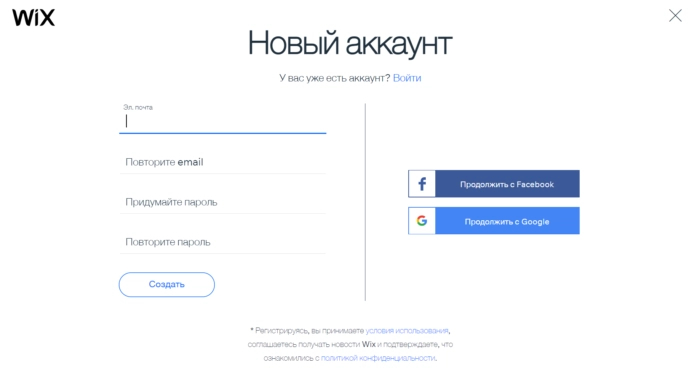
После Wix даст вам короткую анкету. В вопросах нет ничего личного. Вам просто нужно сказать им, какой веб-сайт вы хотите создать, и ваш уровень знаний.
2. Создайте веб-сайт с Wix ADI или создайте сайт самостоятельно в Editor
Создание сайта самостоятельно в Editor.
- Нажмите кнопку “Начать сейчас”.
- Выберите один из сотен доступных шаблонов.
- Наведите курсор на шаблон и выберите “Редактировать”.
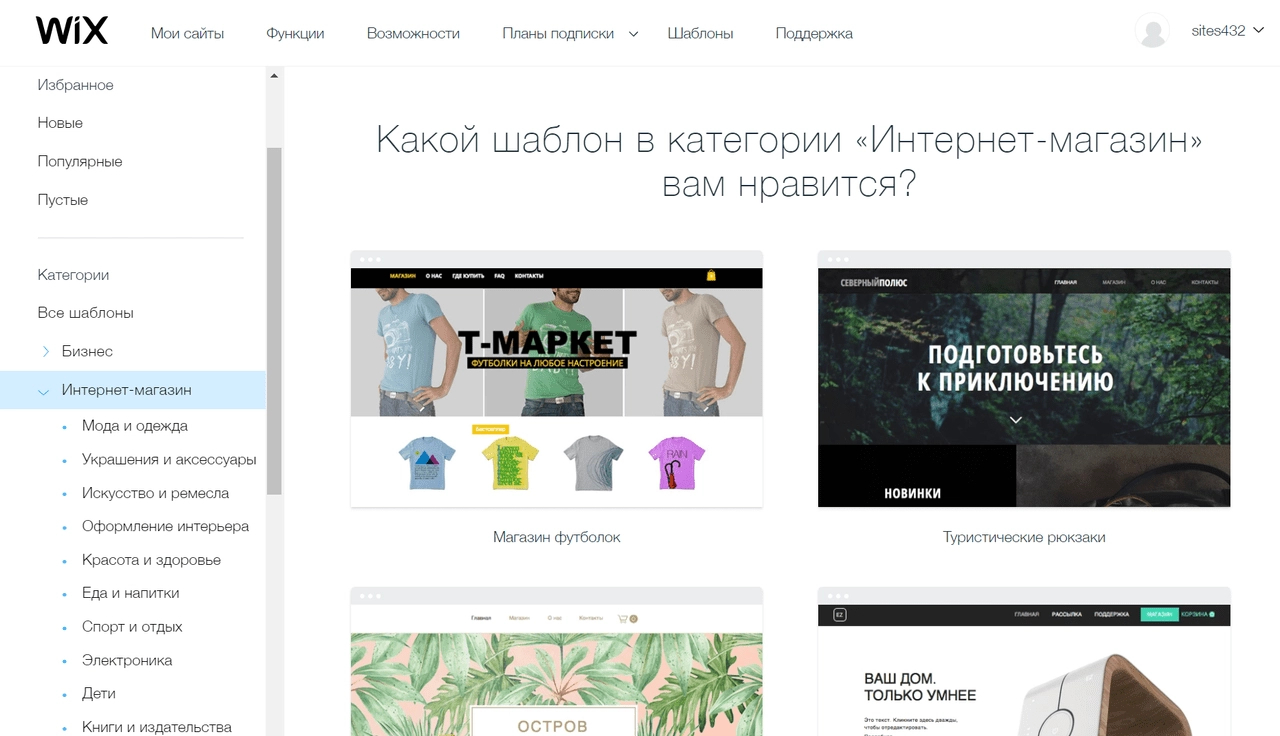
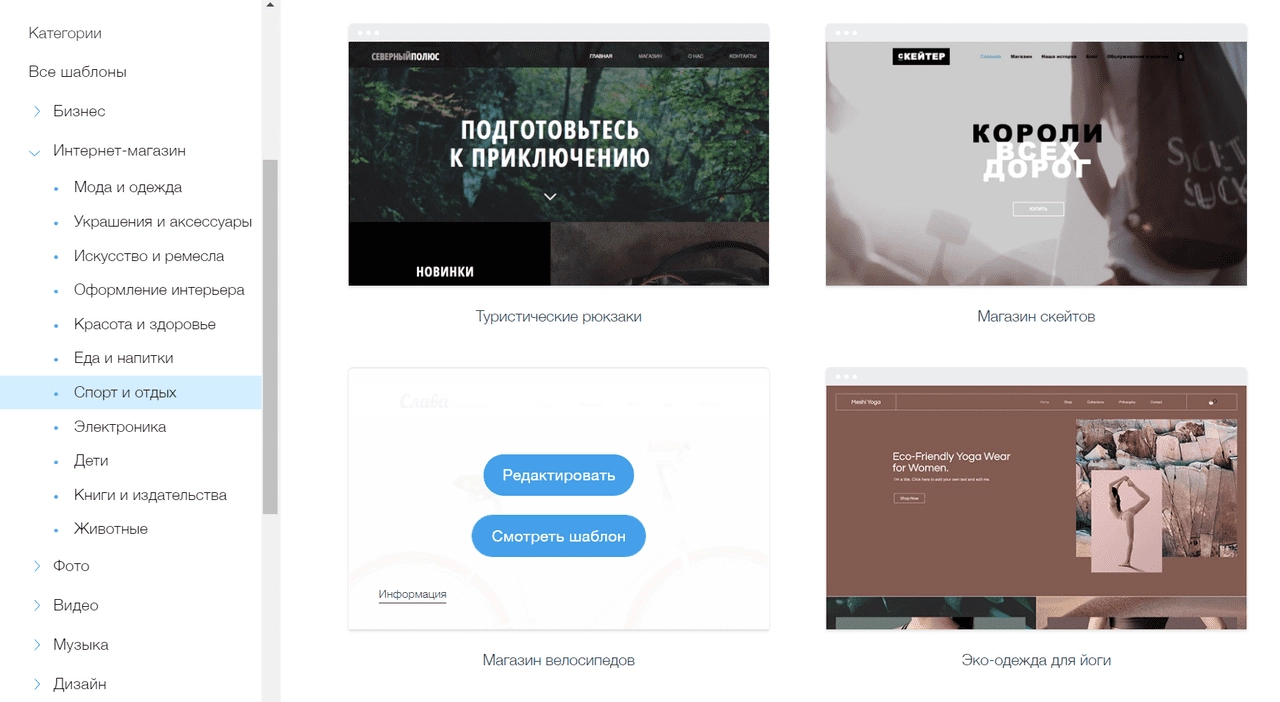
Wix ADI — пусть искусственный интеллект создаст сайт для вас.
Вместо выбора шаблона Wix ADI задаст вам несколько вопросов. Подобно тестам в социальных сетях, машина попытается соединить точки и представить вам сайт, соответствующий вашим потребностям. Если результат не идеален, вы можете внести некоторые изменения и улучшить его. Или просто начните сначала и попробуйте дать немного другие ответы.
После ознакомления с ранее предоставленной вами информацией Wix ADI позволит вам выбрать тему. Но не принимайте это за шаблон. Хотя это может показаться похожим, темы поставляются только с предопределенными цветами и типами шрифтов и не могут быть настроены в деталях, как шаблоны.
3. Внесите изменения с помощью редактора
В зависимости от решения, принятого вами на предыдущем шаге (выбор шаблонов или Wix ADI), перед вами будет другой редактор веб-сайта. Оба по-прежнему являются Wix, но редакторы совершенно разные. В то время как первый редактор, доступный с шаблоном, позволит вам проявить творческий подход и создать сайт, перемещая элементы, редактор Wix ADI позволит вам справиться только с основами.
Внесите изменения с помощью перетаскивания
Также вы имеете предварительный просмотр вашего сайта, но это все еще просто шаблон, заполненный демонстрационным контентом.
Редактор Wix очень удобен в использовании и позволяет перемещать все. При нажатии на компонент откроется небольшое всплывающее меню со всеми доступными опциями. Чтобы изменить изображение, нажмите на него. Затем вы сможете изменить его на новую фотографию, обрезать, добавить фильтры, стили и так далее. Аналогичная процедура повторяется со всеми остальными элементами.
Добавьте новый элемент
Wix позволяет легко добавлять новые элементы:
- Нажмите на большой знак плюс в меню слева.
- Выберите элемент, который вы хотите добавить, например, изображение, кнопку, галерею и так далее.
- Выберите вариант элемента.
- Нажмите на него.
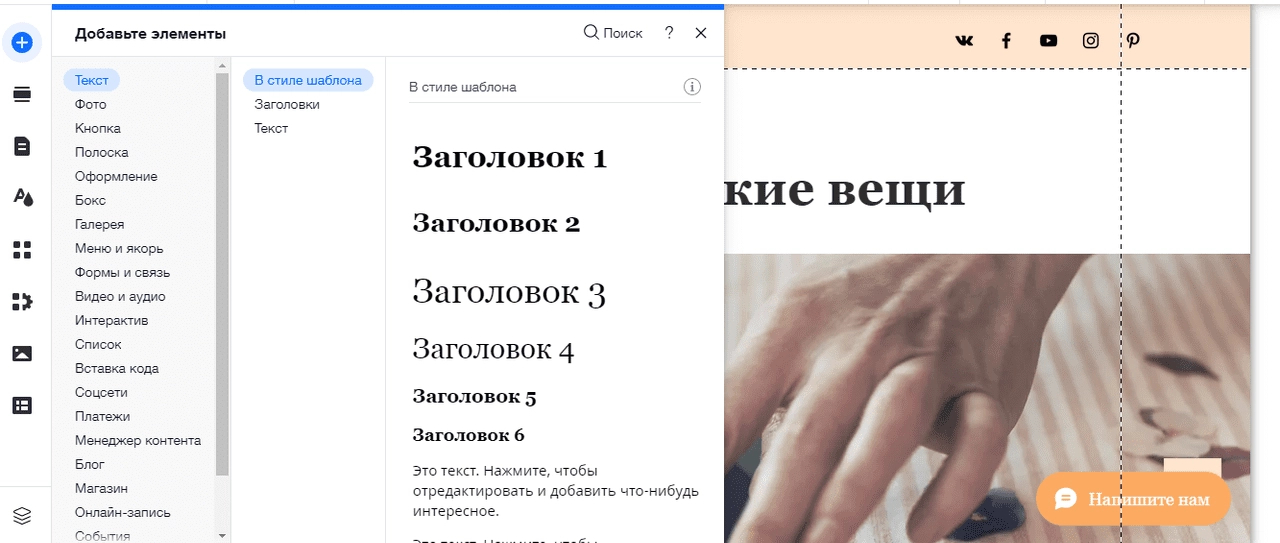
Выбранный вами элемент мгновенно появится на вашем сайте. Поначалу это будет выглядеть не очень впечатляюще, но Wix позволяет вам свободно перемещать любую часть по сайту. Итак, теперь все, что вам нужно сделать, это щелкнуть по элементу, удерживать нажатой кнопку мыши и перемещать его.
При выборе элемента меню в правой части экрана станет активным, что позволит вам обрабатывать детали. Это означает, что вы можете быстро скопировать или удалить выбранный элемент, повернуть его, изменить размер и так далее.
Хотя фон может быть настроен с помощью выбранного вами шаблона, его можно легко изменить практически на все, что вы захотите.
- В меню слева выберите «Дизайн сайта» далее — «Фон страниц».
- Выберите цвет, изображение или видео.
- Нажмите на него, чтобы сделать его активным.
Если вы решите потратить больше времени на фон, вы можете углубиться в детали и редактировать фотографии прямо из Wix, изменять фильтры, параметры прозрачности и многое другое.
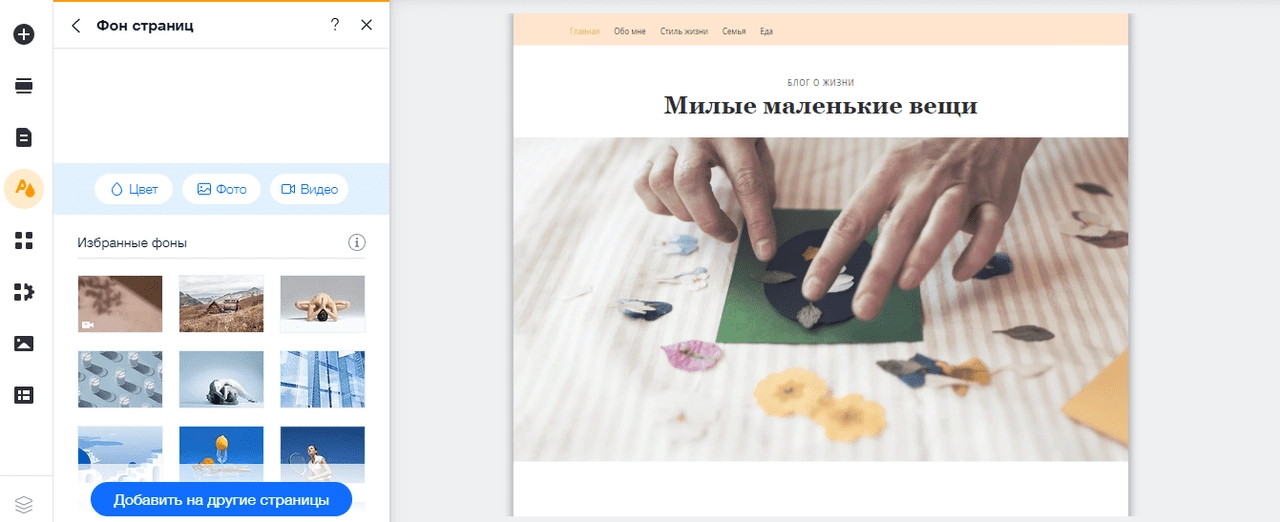
В зависимости от шаблона на вашем сайте будет всего несколько выбранных страниц, кроме главной страницы. Когда вы решите добавить новый, вы можете быстро сделать это с помощью редактора:
- Нажмите на «Страницы сайта и меню»в меню слева.
- Нажмите кнопку “+ Страница”, затем «+ Пустая страница».
- Дайте ей имя и нажмите Готово.
После этого вы сможете изменить эту новую страницу так же, как и любую другую страницу на вашем сайте.
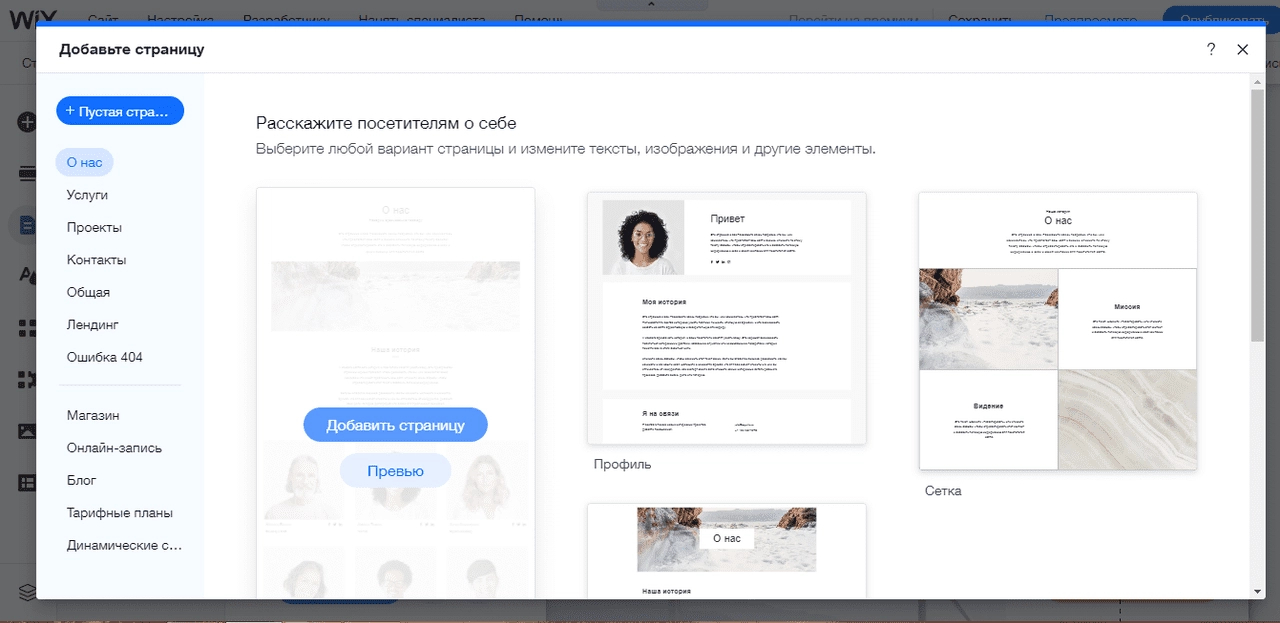
Если вы хотите создать только блог или добавить блог на бизнес-сайт, который вы собираетесь создать, Wix позволит вам сделать все это всего за несколько кликов.
- В меню вверху выберите «Сайт» затем нажмите «Панель управления».
- Нажмите кнопку «Блог» затем «Посты».
- Затем в правом вернем углу нажмите кнопку «+Создать пост»
Когда вы нажмете на кнопку, редактор откроет новую страницу. Все четко изложено, поэтому добавить новый заголовок просто. Создать так же просто, как добавить элементы на домашнюю страницу. Нажмите на маленький знак плюс, чтобы добавить текст, изображения, видео, хэштеги и все остальное, что вы хотите.
После этого вы можете перейти в меню и просмотреть параметры SEO, обрабатывать категории, теги и даже продавать подписки, если хотите.
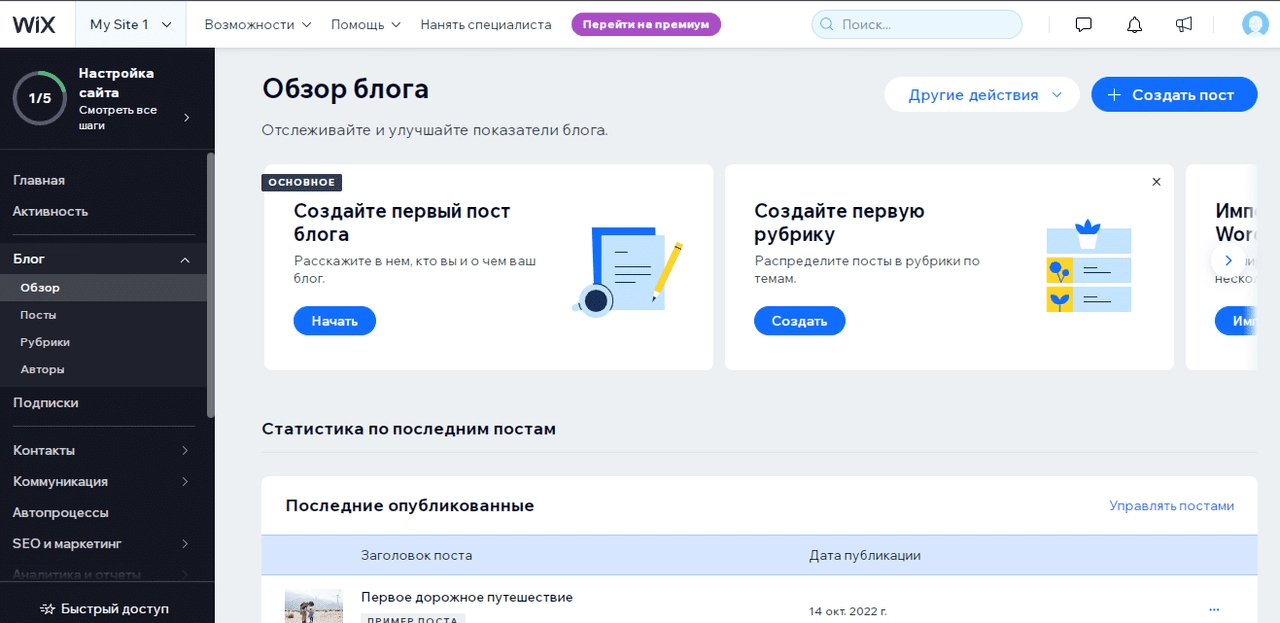
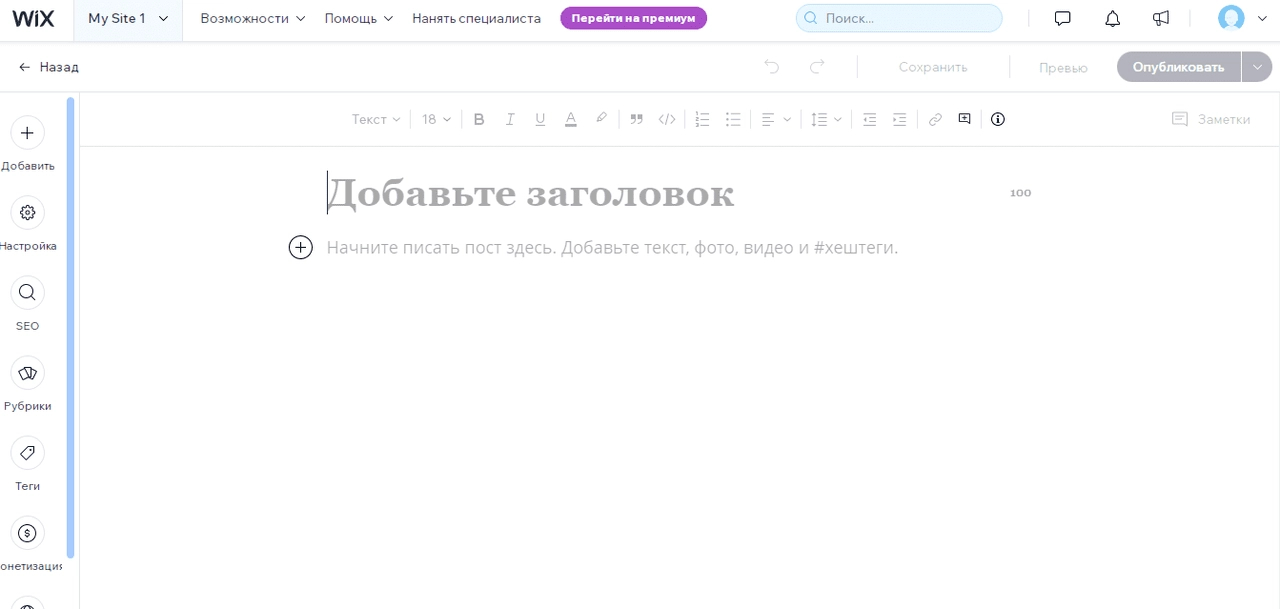
Если вы решите запустить свой сайт с помощью Wix ADI, редактор будет совсем другим. Вместо всех опций, описанных ранее, Wix ADI позволит вам справиться только с основами.
Чтобы отредактировать элементы, нажмите на них, чтобы открыть настройки в левой части экрана. Здесь вы сможете изменять основную информацию без возможности перемещать элементы.
4. Добавьте дополнительные функции с помощью приложений
После редактирования вашего сайта в течение нескольких часов вы уже должны быть немного знакомы с Wix и знать, что он может сделать для вас. Если вы все еще считаете, что вам нужно больше элементов, или вам не хватает функциональности, которая вам нужна, вам понравятся приложения Wix.
- Нажмите на 5-й вариант в меню слева, чтобы открыть Wix App Market.
- Найдите приложения и посмотрите, что они могут предложить.
- Нажмите на кнопку “Добавить”, чтобы добавить приложение.
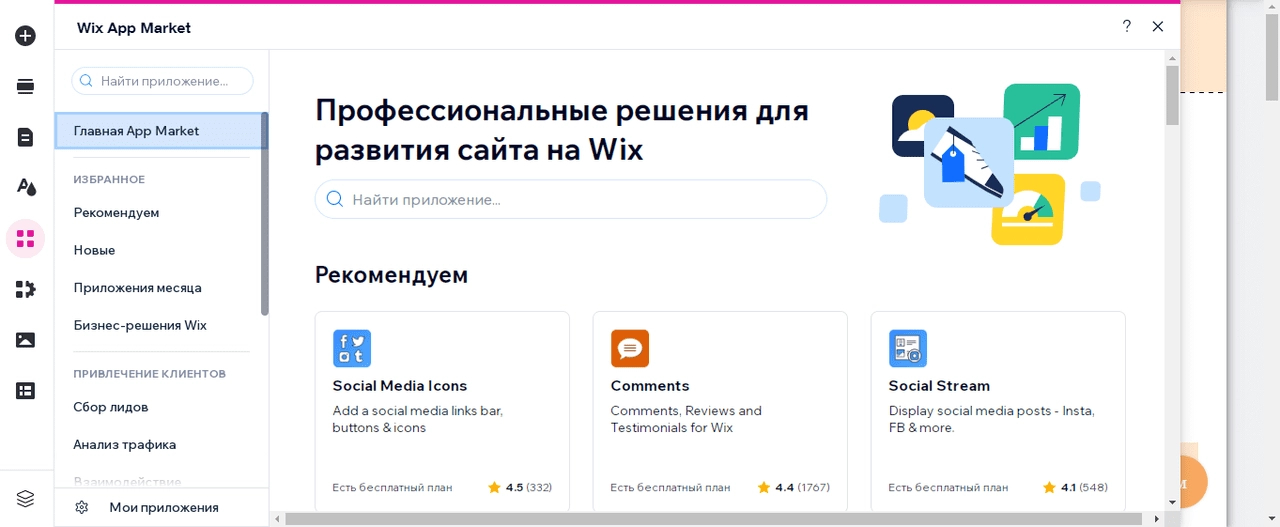
В App Market доступно более 250 приложений, и вы можете добавить что угодно: от интеграции с Instagram до аналитики посетителей, новых элементов дизайна или даже функций электронной коммерции.
5. Создайте профессиональный логотип для своего сайта
Логотип является неотъемлемой частью любого бизнеса и каждого веб-сайта. Люди в Wix знают это, поэтому они добавили бесплатный создатель логотипов, в котором вы можете создать свой собственный логотип.
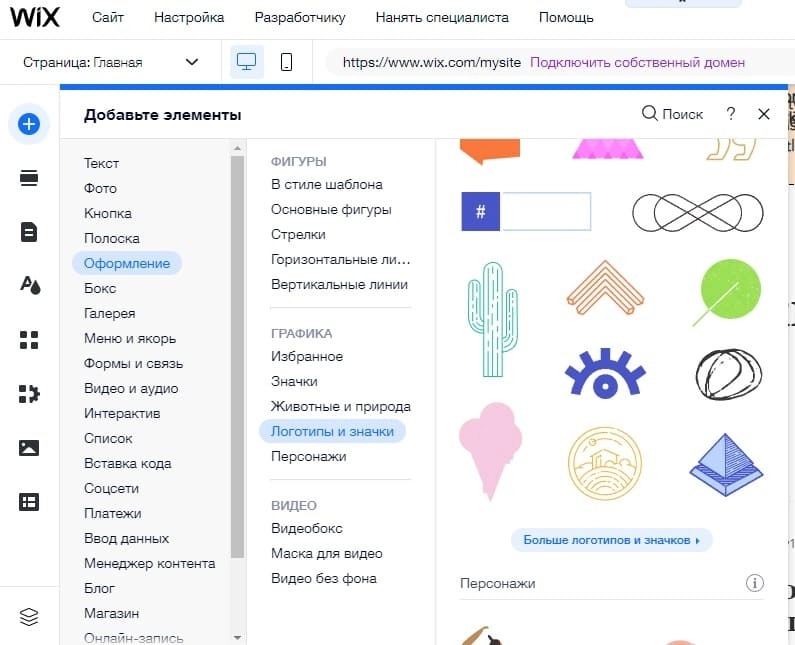
Вы можете редактировать свой логотип: выбирать разные цвета, добавлять текст, значки, формы и фон. Если вам не нравится создание такого логотипа, Wix всегда может помочь вам нанять профессионального дизайнера, который поможет вам получить то, что вы хотите. В обмен на деньги, конечно.
6. Выберите и подключите доменное имя
Доменные имена обычно стоят денег. Но что замечательно в Wix, так это то, что вы можете использовать бесплатный поддомен с их бесплатным тарифным планом. Это означает, что ваш сайт будет частью домена Wix, но вы все равно сможете привязать к нему пользовательское имя.
- В левом верхнем меню нажмите на изображение Wix, чтобы открыть меню.
- В правом верхнем углу нажмите на аватар профиля
- Выберите “Настройки аккаунта”.
- В разделе «Основная информация» измените название аккаунта на любое, какое захотите.
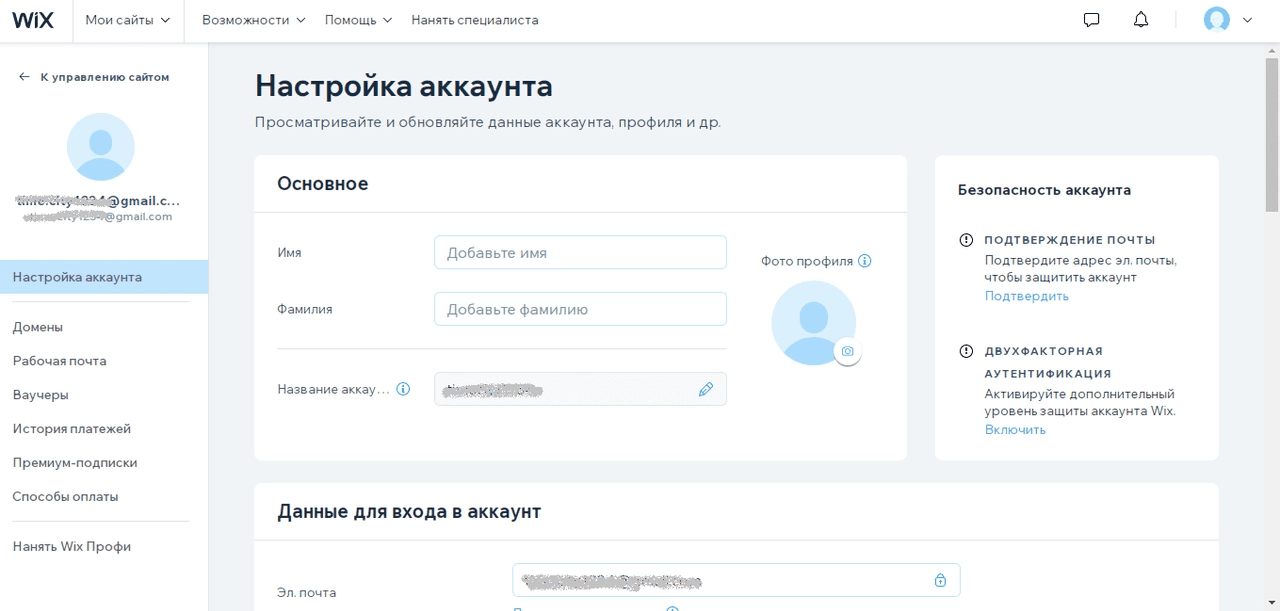
Имя учетной записи (название аккаунта)- это фактический поддомен вашего сайта. Когда вы зарегистрировались, Wix создал пользовательское имя учетной записи в соответствии с вашим адресом электронной почты. Однако вы можете изменить это на что-нибудь уникальное. Пожалуйста, обратите внимание, что если вы уже опубликовали свой сайт, изменение этого также изменит способ доступа к вашему сайту.
7. Оптимизируйте и настройте свой сайт
Ваш сайт уже выглядит хорошо и готов для публики. Но не надо торопиться! Вы все еще можете улучшить его, оптимизировав его для мобильных устройств и поисковых систем.
Оптимизация для мобильных устройств
Wix — один из редких бесплатных конструкторов сайтов, который позволяет вносить прямые изменения в мобильные сайты. Вы можете не только просматривать свой сайт на этих устройствах, но и изменять все элементы.
Чтобы начать редактирование своего сайта для мобильных устройств, нажмите на значок смартфона в верхнем меню. Затем, как и при редактировании сайта ранее, перейдите в меню слева, чтобы изменить меню и страницы, фон и так далее.
Здесь вы сможете найти конкретные мобильные инструменты. Это позволит вам быстро добавлять панели действий, кнопки возврата к началу, экраны приветствия и все остальное, что нужно для идеального мобильного сайта.
Вот еще одна из особенностей Wix — если вы хотите скрыть определенный элемент от отображения на мобильных устройствах, все, что вам нужно сделать, это нажать кнопку.
Чтобы убедиться, что люди найдут ваш сайт в Google и других поисковых системах, вам следует потратить еще несколько минут на редактирование ваших страниц. Добавление определенных названий страниц, описаний и URL-адресов сделает их уникальными, и их будет легче найти в Интернете по определенным ключевым словам.
- Нажмите на третий значок в меню слева.
- Выберите одну из своих страниц и нажмите на значок с многоточием справа.
- Выберите опцию SEO.
8. Опубликуйте свой сайт, чтобы он работал
После того, как вы будете удовлетворены результатами и пожелаете продемонстрировать сайт всему миру, все, что вам нужно сделать, это опубликовать его.
Чтобы сделать это, переместите курсор в верхнюю правую часть экрана, где вы найдете кнопку Публикации. Нажмите на кнопку, появится всплывающее окно с сообщением об успешном завершении. Здесь вы также увидите адрес вашего сайта, который вы можете использовать для доступа к нему.
Заключение
Независимо от того, какой вы создадите сайт, Wix позволяет вам экспериментировать до тех пор, пока сайт не будет готов к публикации. Wix является одним из самых удобных редакторов. Потратьте время на изучение всех элементов и не бойтесь изменить несколько настроек, чтобы увидеть, что Wix может сделать для вас.
Однако, если вас не интересует весь процесс проектирования, вы можете оставить процесс принятия решений Wix ADI и позволить их искусственному интеллекту создать сайт. И все, что вам нужно потом сделать — изменить текст и изображения. Разве это не здорово?
Источник: www.sostav.ru
Как создать сайт бесплатно с помощью конструктора сайтов Wix.com
Вот здесь примеры сайтов, созданные с помощью Wix.com.
Создание сайта с помощью конструктора Wix.com
- Для начала нужно зайти на ru.wix.com и зарегистрироваться (кнопка в правом верхнем углу):
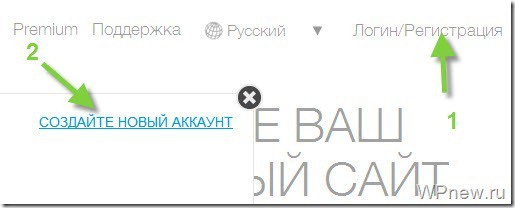
- Заполняем форму регистрации:
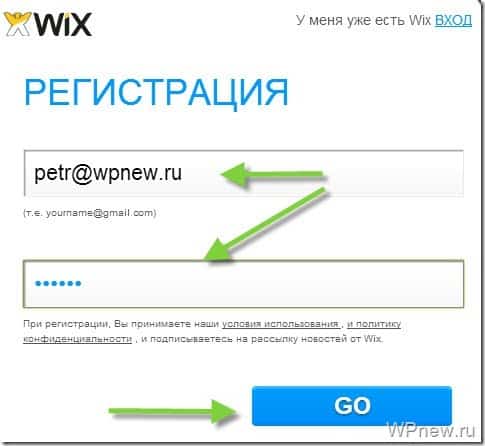
- Выбираем подходящий шаблон: сначала рубрику, позже подрубрику. Шаблон можно изменить потом. Я выбрал, например, “Бизнес и Услуги” –> “Финансы и право”:
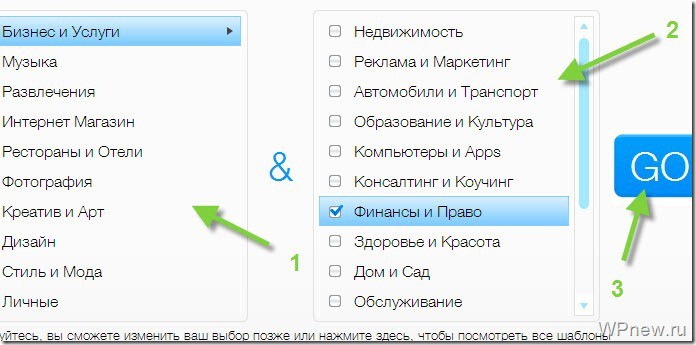
- Даже в подрубрике огромное количество бесплатных шаблонов, выбираем подходящее:
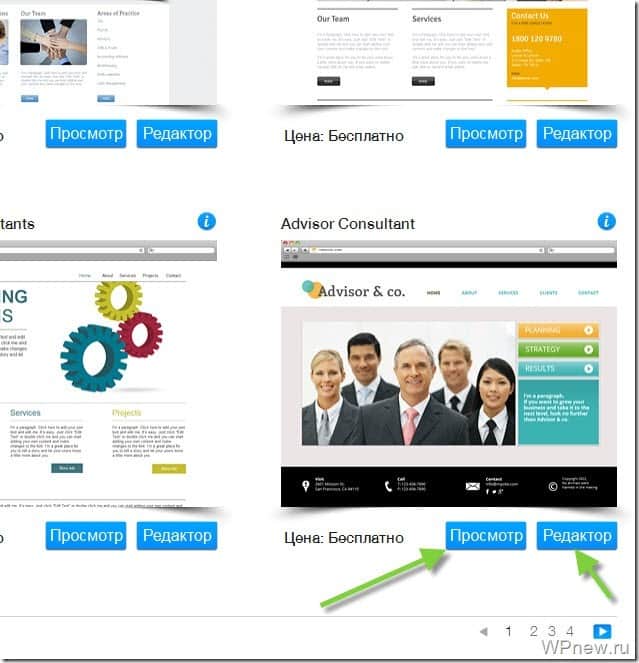
- Вы можете посмотреть демо шаблона, нажав на кнопку “Просмотр”. После выбора шаблона, нажмите на кнопку “Редактор”. Меня поразило в этом конструкторе сайтов то, что сайт настраивается довольно гибко и очень-очень просто. Вот, например, раздел “Страницы”:
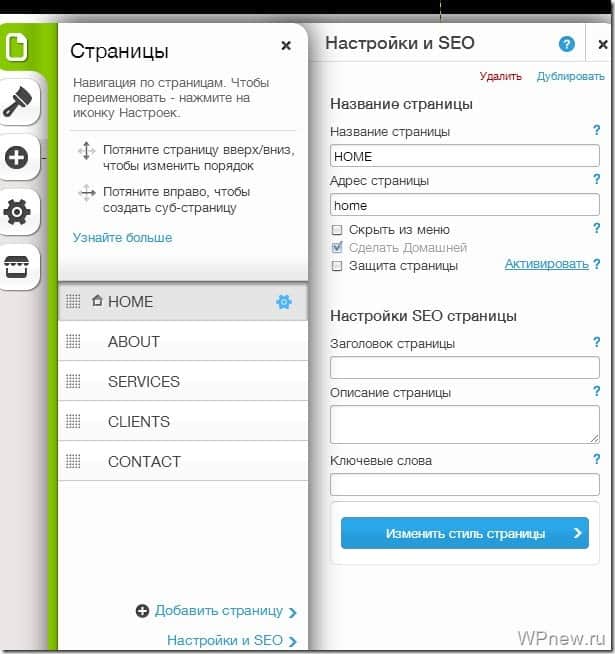
- Честно, такого мощного конструктора я еще не видел. Например, чтобы меню подвинуть выше, не нужно лезть и править какие-то коды, достаточно перетащить меню за ползунок чуть выше и все, можно также просто увеличить/уменьшить ширину/высоту меню:

- Смотрите как просто отредактировать страницу “Контакты”:
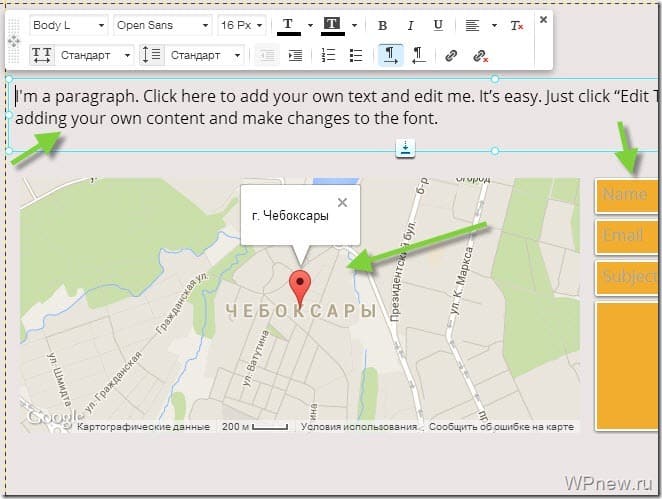
- Также просто сменить фон сайта:
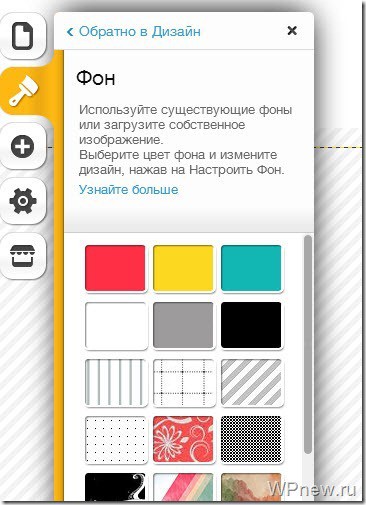
- Изменить цвета на сайте, шрифты тоже не проблема:
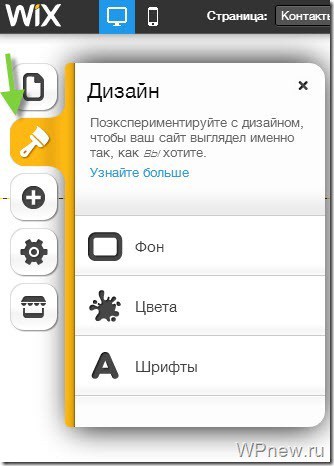
- Также очень просто добавить текст, фото, галерею, видео, кнопки разные, социальные сети, даже интернет-магазин:
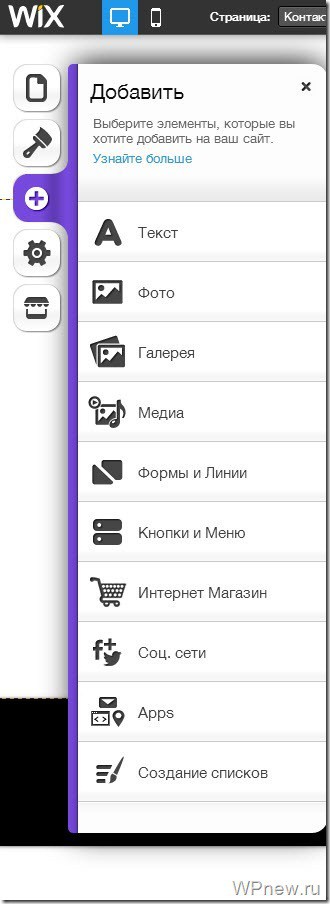
- Вот так выглядят “Настройки сайта”:
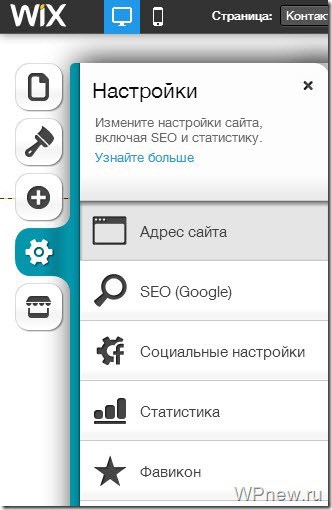
- Что еще меня удивило, есть собственный Wix App Market, где доступно огромное количество всяких дополнительных приложений (я их насчитал более 150 (!) штук):
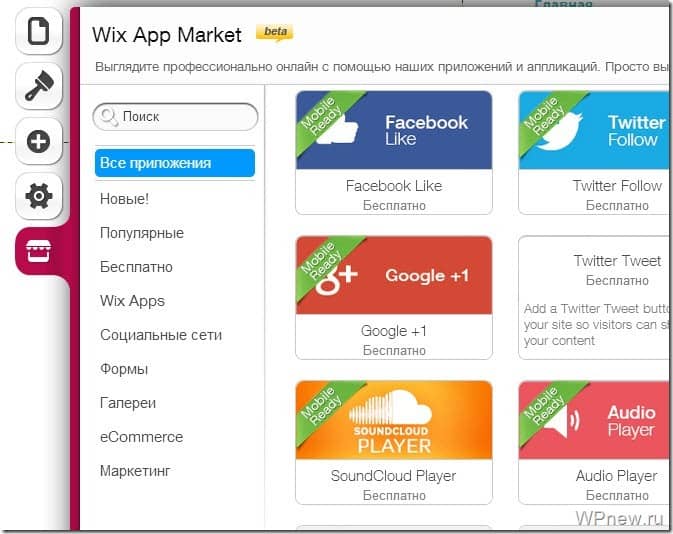
- Через эти приложения, выводить разные “фишки” одно удовольствие! Смотрите сами, как выводится Google Adsense и как легко его перетащить с одного места на другое, или же кнопки Твиттера и пр. Повторюсь, мы просто мышкой захватываем объект и перетаскиваем куда угодно:
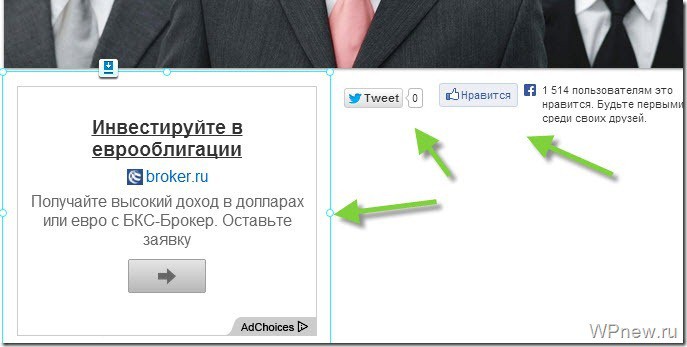
Я описал лишь в 2 словах возможности системы, все видеоуроки сервиса доступны (есть уроки по каждому пункту настройки!). Чтобы иметь возможность подключения собственного домена, нужно перейти на премиум-аккаунт. С тарифами можно ознакомиться тут.
Возможностей создания сайтов с каждым днем все больше, я прям чувствую, какое огромное количество сайтов будет в ближайшем будущем. Растем конкурентов! Шучу.
Источник: wpnew.ru